Windows 10 est sorti avec Un nouveau navigateur élégant appelé Edge. Bien qu'il ressemble Internet Explorer Un peu, sauf que c'est une énorme amélioration par rapport au navigateur que tout le monde aime détester. Cependant, Windows 10 était également fourni avec Internet Explorer, principalement à des fins d'entreprise héritées.
Cependant, vous pouvez toujours vous demander comment désactiver Internet Explorer (IE). Vous ne voulez peut-être pas que d'autres utilisateurs utilisent Votre navigateur peut vous mettre en danger, Ou simplement le détester, tout comme moi, et vouloir bloquer Internet Explorer de votre système.
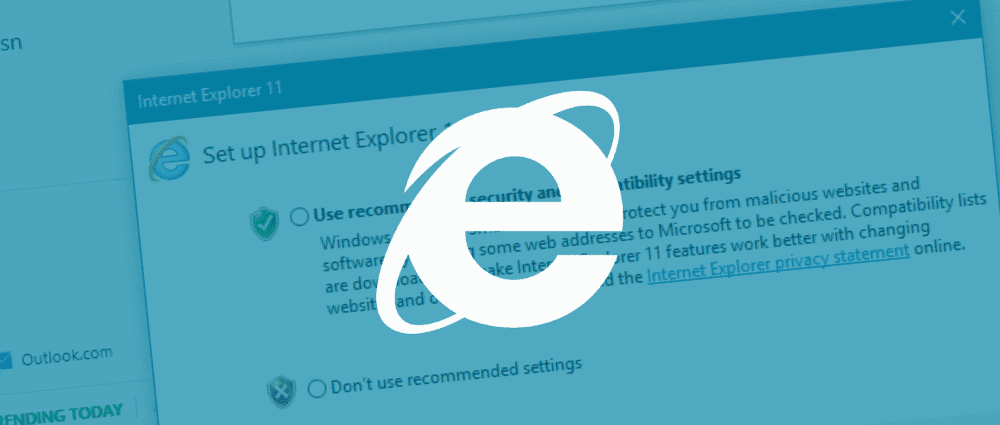
1. Comment empêcher Internet Explorer d'accéder à Internet via le pare-feu Windows
Windows comprend un pare-feu intégré qui vous permet de contrôler la façon dont les programmes se connectent à Internet. Vous pouvez configurer une nouvelle règle ici pour bloquer toutes les connexions via Internet Explorer.
Pour commencer, cherchez Pare-feu windows Ouvrez le pare-feu Windows Defender avec sécurité avancée. Cliquez sur Règles sortantes dans le panneau de gauche, puis sélectionnez Nouvelle règle à gauche.
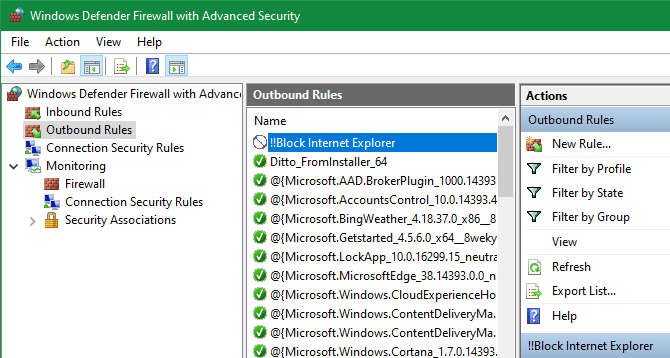
Dans la fenêtre de type de base qui en résulte, choisissez Programme et appuyez sur Suivant. Vous devrez ensuite accéder au fichier exécutable d'Internet Explorer.
Lors de l'installation de la version 64 bits de Windows 10, vous trouverez des dossiers pour Internet Explorer dans Program Files et Program Files (x86). Lors de nos tests, le blocage de la version IE dans Program Files n'a eu aucun effet, mais le blocage du fichier dans Program Files (x86) a empêché les deux fichiers de s'exécuter.
Par conséquent, vous devez bloquer le fichier suivant si vous utilisez le bit Windows 64:
C:\Program Files (x86)\Internet Explorer\iexplore.exe
Si vous utilisez le bit Windows 32, il se trouve à l'emplacement suivant:
C:\Program Files\Internet Explorer\iexplore.exe
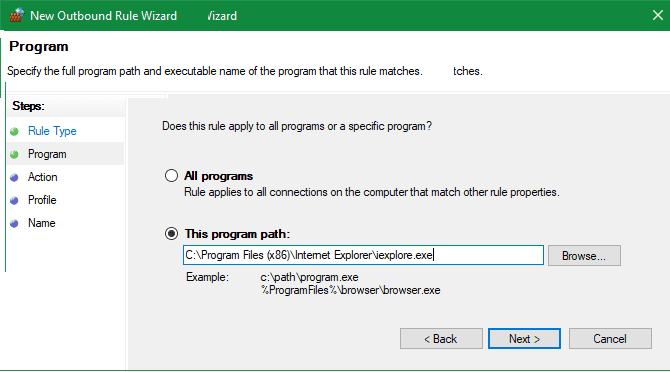
Allez-y, choisissez Bloquer et configurez la connexion pour qu'elle s'applique aux trois types d'emplacements disponibles. Enfin, donnez-lui un nom descriptif comme Block Internet Explorer. Vous pouvez également définir la description si vous le souhaitez.
Une fois confirmé, Internet Explorer ne pourra plus rien accéder à Internet.
2. Comment désactiver complètement Internet Explorer
Si bloquer Internet Explorer d’accéder à Internet n’est pas suffisant, couvrons l’option nucléaire. Vous pouvez désactiver complètement Internet Explorer sur votre système et empêcher quiconque de l’utiliser.
En fin de compte, vous ne pouvez pas désinstaller Windows Internet Explorer en tant que programme normal, car il fait partie de Windows. Au lieu de cela, vous devrez le désactiver à partir de la liste des fonctionnalités de Windows.
je cherche Fonctionnalités Windows Dans le menu Démarrer et sélectionnez Entrée Windows activer ou désactiver des fonctionnalités. Cela vous mènera à un panneau de configuration avec une liste de fonctionnalités optionnelles de Windows. Ici, décochez la case devant Internet Explorer 11 et cliquez sur "OK".
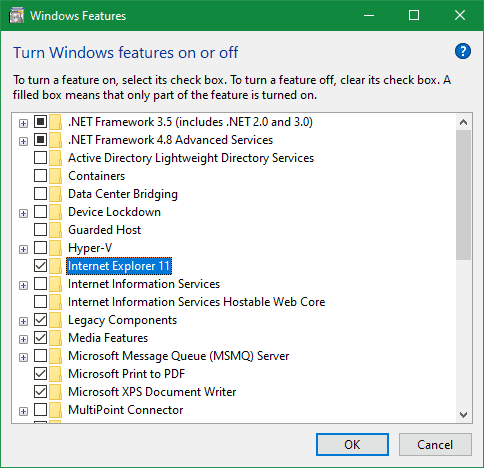
Windows prendra un certain temps pour supprimer Internet Explorer, puis vous invite à redémarrer votre ordinateur pour terminer le processus. Après le redémarrage, vous ne verrez aucune trace d’Internet Explorer sur votre système.
Si vous avez besoin d'accéder à nouveau à IE, répétez ce processus et cochez la case Internet Explorer 11 pour le réactiver.
3. Bloquer Internet Explorer en utilisant un proxy placebo
C’est le moyen «classique» de bloquer l’accès à Internet pour Internet Explorer. Windows prend en charge l'utilisation d'un serveur proxy pour se connecter à Internet. Vous pouvez en tirer parti pour bloquer tout le trafic réseau en routant votre ordinateur vers un serveur proxy imaginaire.
Malheureusement, cette astuce a un gros inconvénient. Presque tous les autres navigateurs (y compris Chrome et Firefox) utilisent les paramètres de proxy que vous avez choisis pour Internet Explorer, ce qui vous empêchera également de vous connecter à Internet à l'aide d'autres navigateurs. C'est une solution assez efficace, car vous devez supprimer le paramètre lorsque vous souhaitez vous connecter à Internet.
Pour modifier les paramètres de proxy dans Windows 10, accédez à Paramètres -> Réseau et Internet -> Proxy. Ici, désactivez le curseur Détecter automatiquement les paramètres en haut de la page.
Ensuite, faites défiler vers le bas et vous devrez utiliser un serveur proxy. Définissez l'adresse sur une valeur fictive; 0.0.0.0 Cela fonctionnera bien. Laissez le port comme 80 Et cliquez sur "Enregistrer".
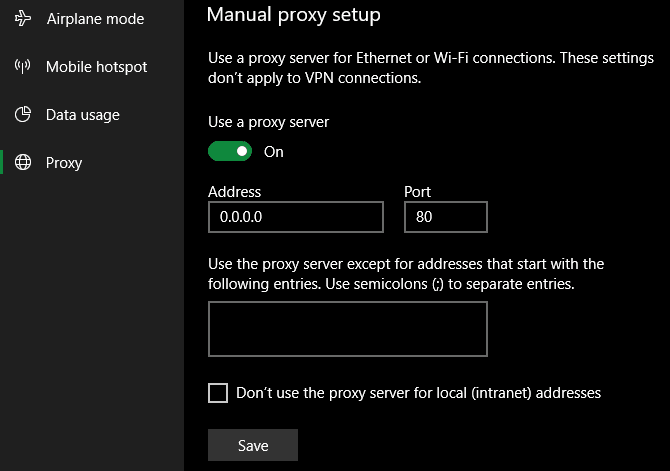
Après la sauvegarde, ces modifications doivent prendre effet immédiatement. Pour l'inverser afin que vous puissiez vous reconnecter, désactivez simplement le curseur "Utiliser un serveur proxy".
Empêcher les autres de changer de proxy
Ce sera un problème si quelqu'un parvient à accéder à l'application Paramètres.Désactiver les options de proxy Que vous avez mis en place. Pour empêcher cela, vous pouvez bloquer l'accès à ces paramètres.
Si vous utilisez Windows 10 Pro, vous pouvez le faire à l'aide de l'éditeur de stratégie de groupe. Type gpedit.msc Dans le menu Démarrer, sélectionnez l'option correspondante et naviguez jusqu'à l'adresse suivante:
User Configuration > Administrative Templates > Windows Components > Internet Explorer > Prevent changing proxy settings
Définissez cette option sur «Activé» pour bloquer l'accès à la page «Paramètres» utilisée ci-dessus, ainsi qu'aux paramètres de proxy de la section «Options Internet Old School» du Panneau de configuration.
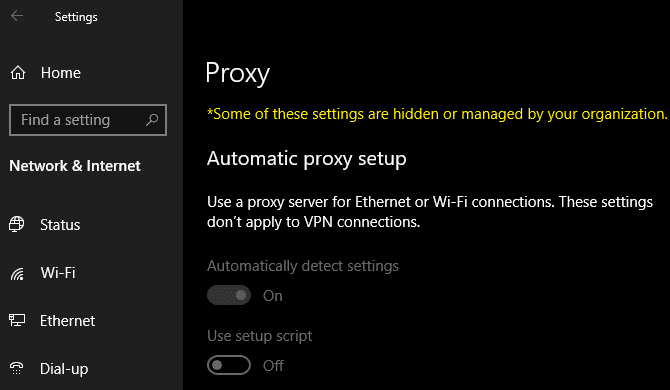
Ceux qui ne disposent pas de Windows 10 Pro doivent regarder comment accéder à Éditeur de stratégie de groupe dans Windows Home. Bien que vous puissiez Apporter des modifications similaires via les modifications du registre Au lieu de cela, ils sont un peu confus à cause des paramètres de proxy disponibles à la fois dans le Panneau de configuration et dans l'application Paramètres.
4. Utilisez la fonctionnalité de contrôle parental familial dans Windows 10
Windows 10 comprend des options Contrôle parental Sous le parapluie de "famille". Cela vous permet de limiter ce que vos enfants peuvent faire sur l'ordinateur. L’un des outils qu’il offre est la possibilité d’inscrire la liste blanche de certains sites Web et la liste noire d’autres à l’aide d’Internet Explorer et de Edge.
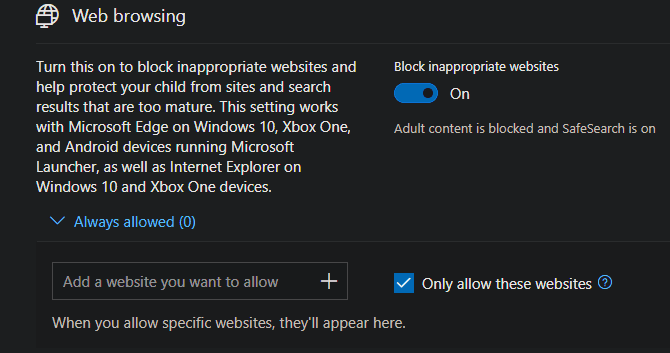
Si vous cochez la case "Seuls ces sites Web sont autorisés", vous pouvez les limiter à la consultation de ces pages uniquement. Si vous combinez cela avec une liste vide, cela empêchera effectivement Internet Explorer d’accéder à Internet. Bien sûr, cela ne fonctionne que pour l'enfant, mais cela reste utile.
Voir notre guide pour Contrôle parental familial Sur Windows 10 pour démarrer Préparation familiale.
Configurez le bon compte utilisateur
Les méthodes ci-dessus sont les principaux moyens de désactiver Internet Explorer et de l'empêcher de se connecter à Internet. Une fois que vous en avez configuré un, il est important de vous assurer que les utilisateurs auxquels vous ne voulez pas accéder à Internet Explorer ne peuvent pas modifier et accéder à ces paramètres.
Pour ce faire, vous devrez vous assurer que ces comptes sont configurés en tant qu'utilisateurs réguliers et non en tant qu'administrateurs. Dirigez-vous vers Paramètres -> Comptes -> Famille et autres utilisateurs pour examiner les comptes d'utilisateurs sur votre système et vous assurer qu'ils sont définis comme des comptes standard.
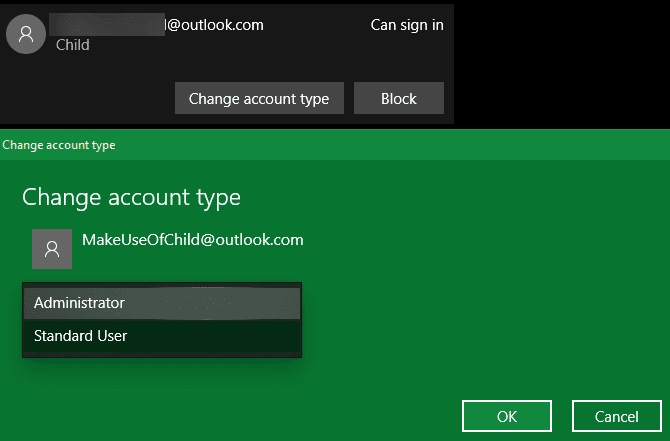
Assurez-vous également de bien comprendre le contrôle de compte d'utilisateur sous Windows. En utilisant UAC, Seuls les comptes d'administrateur fonctionnent Sur les programmes en cours en tant qu'administrateur si nécessaire. Les utilisateurs ne peuvent pas Ordinaire apporter des modifications Au niveau du système (par exemple, en ajustant les règles du pare-feu) sans fournir les informations d'identification de l'administrateur.
Vous saurez qu'il y a une fonctionnalité Restreint par UAC Quand vous voyez le bouclier bleu et jaune à côté. Malheureusement, ce n'est pas réellement présent dans l'application Paramètres, car il apparaît souvent dans l'ancien panneau de contrôle.
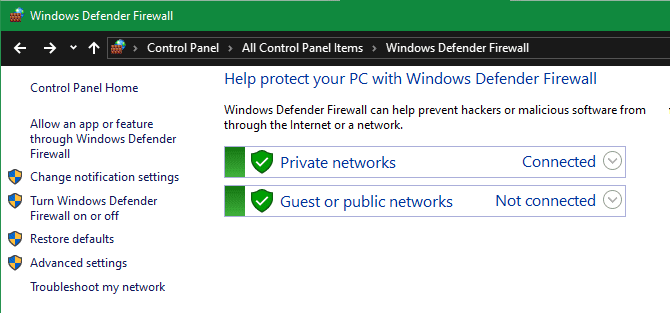
Utiliser les méthodes appropriées et les restrictions correctes sur Comptes d'utilisateurs Internet Explorer sera complètement bloqué. Il ne sera pas facile pour quelqu'un d'autre d'annuler vos modifications. Consultez notre guide sur la fermeture des comptes d'utilisateurs Windows pour plus d'idées.
Internet Explorer bloqué: succès!
Nous avons regardé comment Bloquer Internet Explorer D'un accès Internet. La méthode du pare-feu est la meilleure option pour la plupart des gens, mais la méthode pour le supprimer complètement de Windows fonctionne également. Quel que soit votre choix, assurez-vous de fermer les comptes auxquels vous ne voulez pas accéder.







